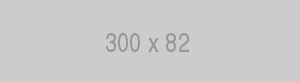本期分享的境外电商知识是Shopify付款页面应该如何填写,Shopify是一款集成式平台,让您可以轻松地创建自己的网上商店。在您的网站上推出一个专业的付款页面非常重要,因为它是客户完成购买的最后一步。本文将会介绍Shopify付款页面如何填写以及如何进行设置。
一、添加付款方式
在开始前,请确保您已经创建了一个Shopify账户并拥有至少一种付款方式(例如PayPal或信用卡)。接下来,您需要选择添加一种新的付款方式。
1. 登录您的Shopify账户,进入控制面板。
2. 点击左侧菜单栏中的“设置”。
3. 打开“支付提供商”选项卡,选择“管理付款提供商”。
4. 如果您想添加PayPal作为付款方式,点击“添加PayPal账户”,输入您的PayPal电子邮件地址并保存更改。
5. 如果您想添加其他付款方式,请选择您喜欢的提供商,并按照其指示操作。
二、填写付款页面信息
在选择完付款方式后,您需要填写付款页面的信息。这些信息将会显示在客户完成交易时的付款页面上。
1. 进入控制面板,选择“设置”,再选择“支付提供商”。
2. 点击“编辑”按钮,进入特定的付款方式编辑界面。
3. 在这里,您可以为该付款方式设置标题,支付说明和退款政策。请确保这些信息都清晰明了,并符合您的实际情况。
4. 您还可以在此处启用或禁用特定的付款方式。例如,如果您不想使用PayPal作为付款方式,则可以将其禁用。
三、设置结账流程
一旦您填写了付款页面信息,您需要设置结账流程。这包括选择结账页面和勾选结账选项。
1. 进入控制面板,选择“设置”,再选择“结账”。
2. 点击“选择结账页”按钮,并选择您喜欢的选项。Shopify提供了几种不同的结账页面,您可以根据自己的需求选择。
3. 在“结账选项”部分,勾选您需要的选项。例如,您可以允许客户在结账时添加订单备注或留言。您还可以选择是否启用促销代码或购物车注释等功能。
四、测试付款页面
完成上述步骤后,请务必测试您的付款页面以确保其正常工作。尝试模拟客户下订单并进行结账流程,以确保所有付款方式和结账选项都按照预期工作。
如果您发现任何问题,请及时联系Shopify支持团队。他们将会提供帮助并指导您解决问题。
总结
对于任何一个网上商店,一个专业的付款页面都是非常重要的。通过添加正确的付款方式,并填写相关信息,您可以为客户提供一个安全、方便的购物体验。同时,通过设置结账流程,您可以确保客户可以快速轻松地完成订单。
希望本文对您有所帮助,并能够给您的网上商店带来更多的成功。